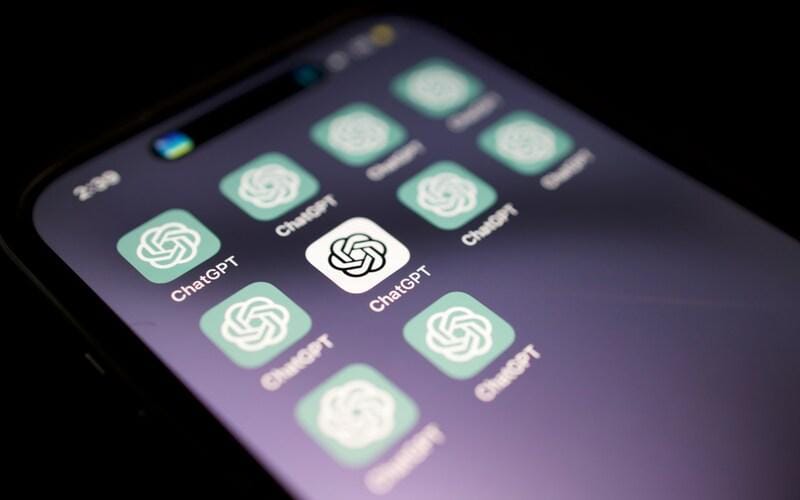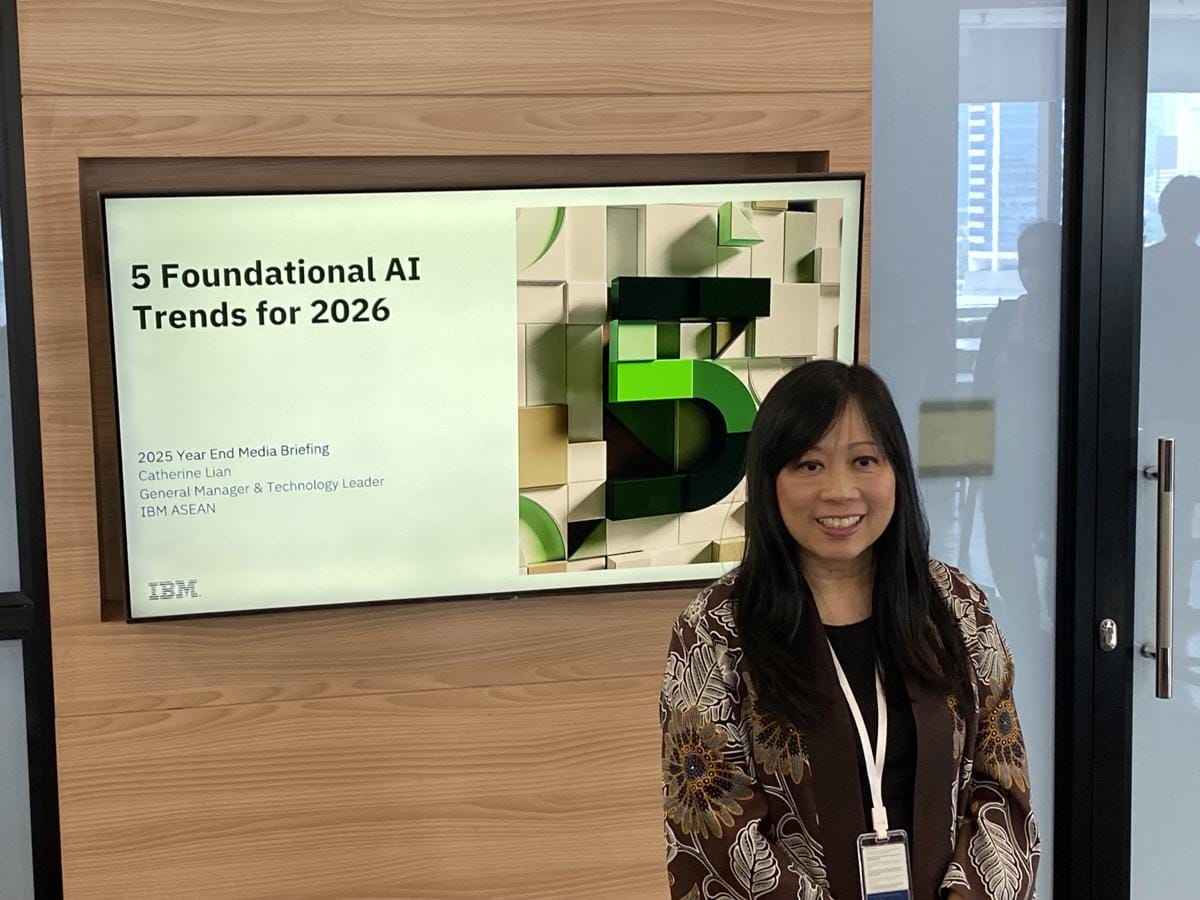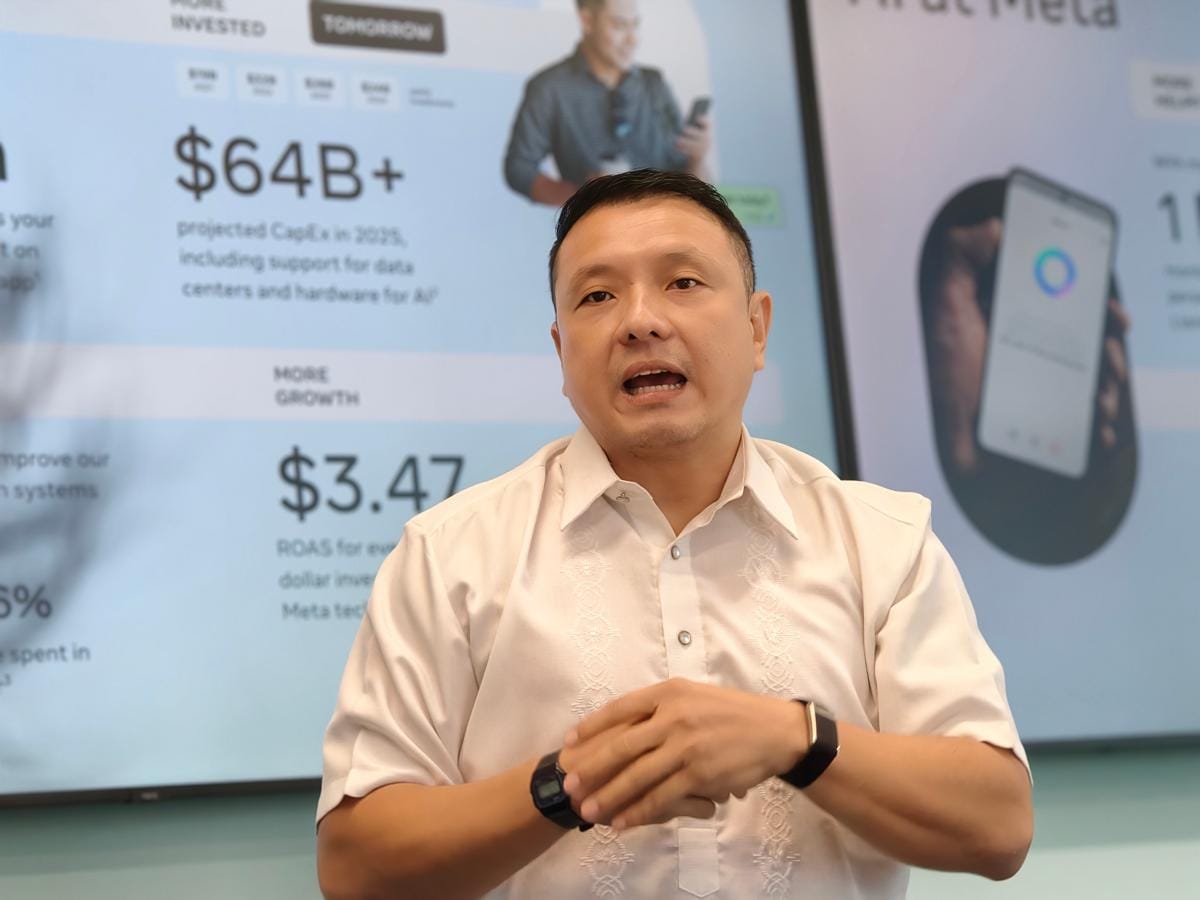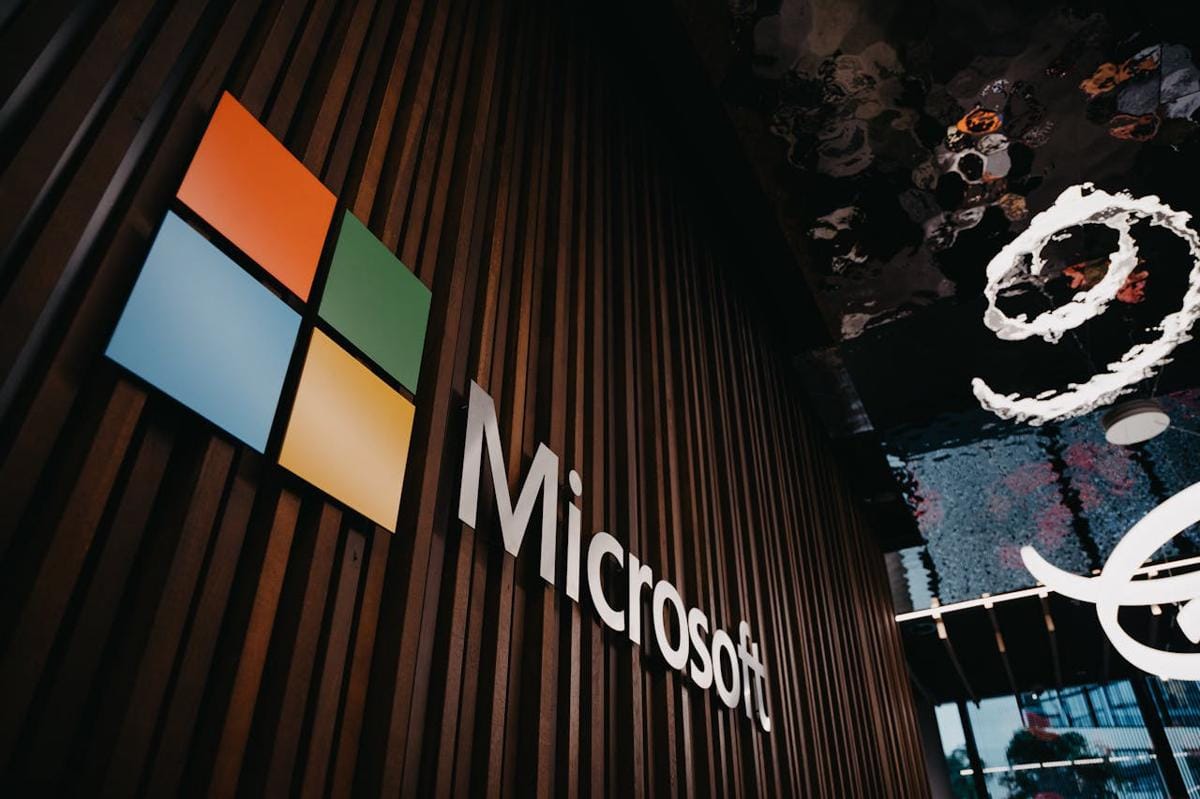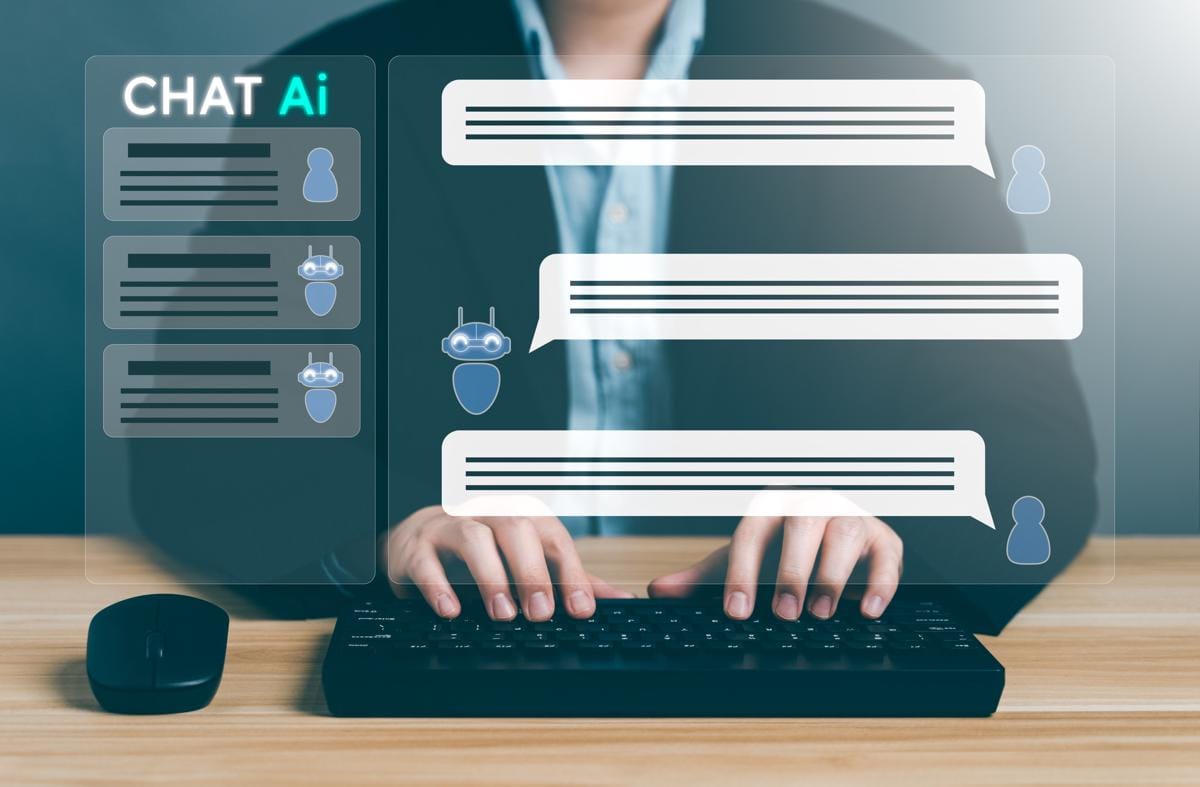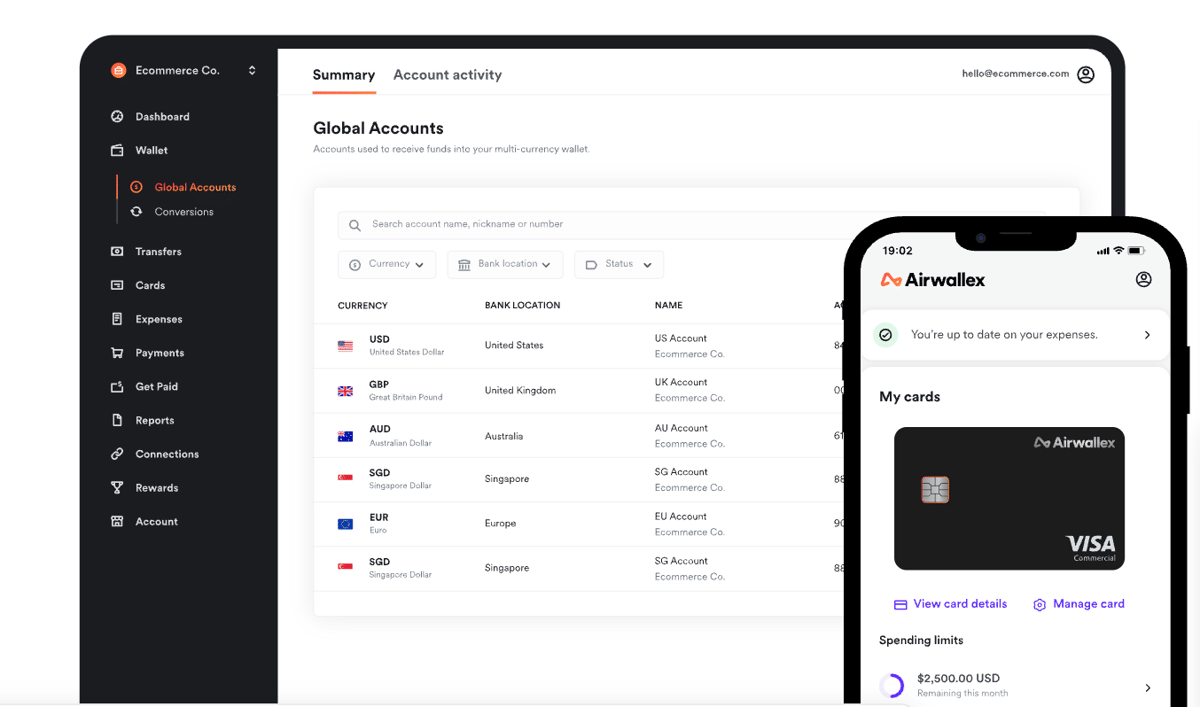- Buka aplikasi Pengaturan pada ponsel
- Pilih menu WiFi & Jaringan
- Pilih jaringan yang ingin Anda ketahui kata sandinya dengan klik ikon gembok
- Kemudian, pilih bagikan kata sandi
- Pada layar tersebut akan muncul kode QR dengan kata sandi di bawah ini
- Jika tidak ada kode kata sandi yang muncul, Anda bisa meminta pengguna lain untuk memindai kode QR tersebut dengan ponsel mereka.
Cara Melihat Password WiFi di Android, iPhone, dan Laptop

- Perangkat yang tersambung ke WiFi akan otomatis terhubung tanpa memasukkan password
- Cara melihat password WiFi di Android: melalui menu setting atau menggunakan aplikasi Password Viewer dan WiFi Key Recovery
- Cara melihat password WiFi di iPhone: memerlukan perangkat tambahan macOS, aktifkan fitur iCloud dan Keychain, lalu cari jaringan WiFi
- Cara melihat password WiFi di Laptop Windows 10: melalui menu Network and Sharing Center, Wireless Properties, dan Security
Perangkat yang telah tersambung dengan WiFi sebelumnya, seperti handphone dan laptop, akan otomatis terhubung tanpa perlu Anda memasukkan kata sandi WiFi.
Tentu hal ini akan membuat Anda jarang untuk memasukkan password lagi. Akan tetapi, hal ini membuat sejumlah pengguna lupa dengan password yang dimiliki sebelumnya. Terlebih lagi, bila teman Anda juga ingin meminta sambungan WiFi yang sama.
Anda tidak perlu khawatir karena terdapat cara melihat password WiFi. Hal ini sangat penting untuk diketahui jika sewaktu-waktu Anda lupa dengan kata sandi WiFi. Simak selengkapnya di bawah ini.
Cara melihat password WiFi di Android

Berikut ini sejumlah cara untuk melihat password WiFi di Android, di antaranya sebagai berikut:
Menu setting
Bagi Anda para pengguna Android, terdapat cara melihat password WiFi yang sebelumnya telah tersambung pada perangkat Anda. Hal ini berlaku untuk pengguna Android 10 atau yang terbaru. Berikut langkah-langkahnya:
Aplikasi Password Viewer
Anda juga bisa menggunakan aplikasi Password Viewer untuk melihat kata sandi. Aplikasi ini bisa Anda unduh di Google Play. Berikut caranya:
- Buka aplikasi Password Viewer yang telah diunduh sebelumnya
- Berikan izin untuk akses root
- Setelahnya, akan muncul informasi SSID dan password WiFi yang pernah terkoneksi pada perangkat.
Aplikasi WiFi Key Recovery
Aplikasi lainnya yang bisa Anda coba adalah WiFi Key Recovery. Cara kerjanya hampir mirip dengan aplikasi sebelumnya:
- Buka aplikasi WiFi Key Recovery
- Setelahnya, berikan izin akses root aplikasi
- Secara otomatis akan tampil password WiFi yang pernah tersimpan.
Cara melihat password WiFi di iPhone
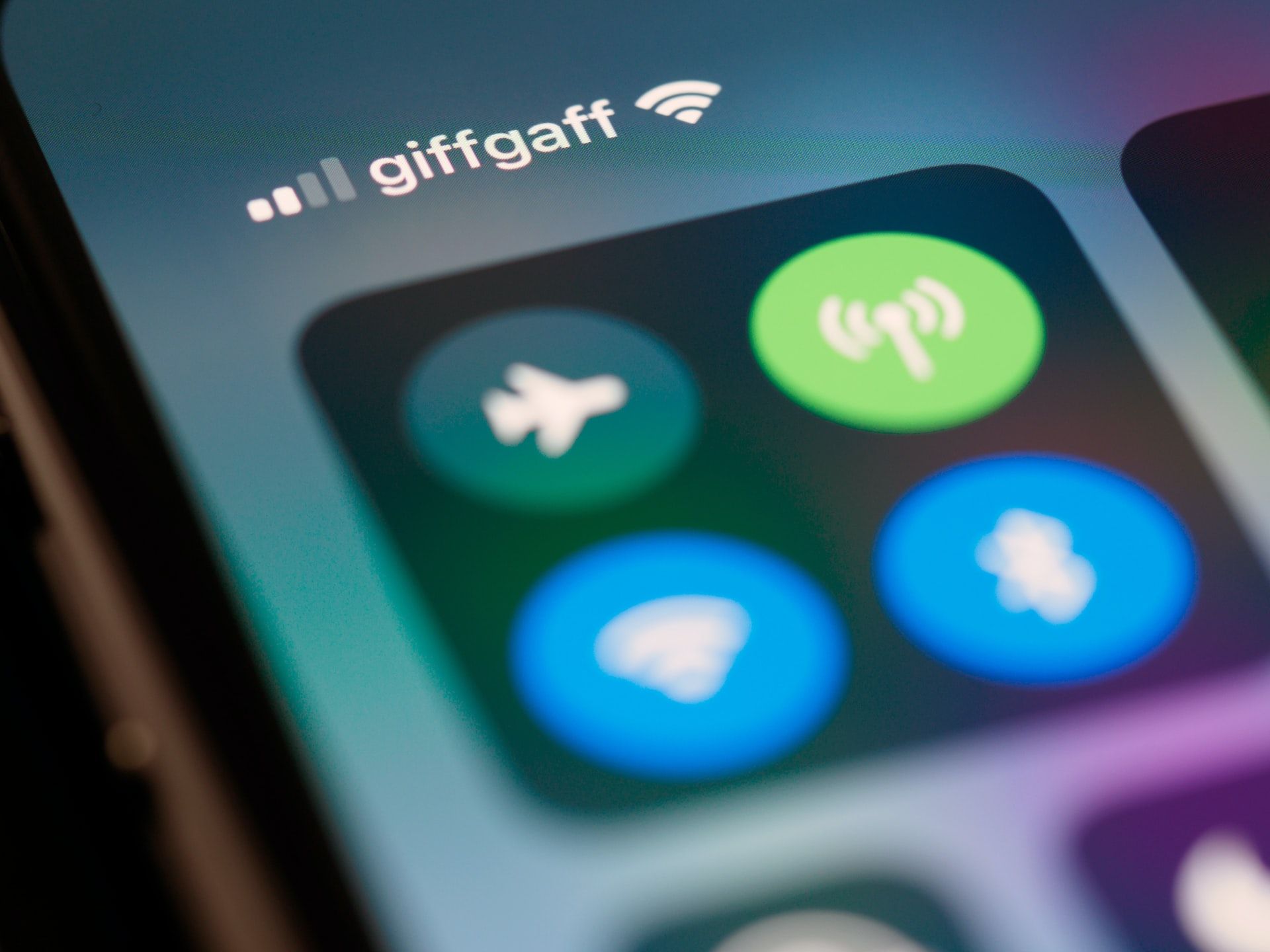
Bagi yang ingin mengecek kata sandi WiFi untuk perangkat iPhone, Anda memerlukan perangkat tambahan, yakni macOS. Simak langkah-langkah di bawah ini:
- Buka menu Pengaturan yang terdapat pada perangkat iPhone
- Klik menu iCloud dan pilih Password dan Keychain dan aktifkan fitur tersebut dengan menggeser tombol ke kanan
- Setelahnya, masuk ke menu Pengaturan dan nyalakan Personal Hotspot
- Kemudian, buka Mac dan sambungkan ke hotspot pribadi iPhone tersebut
- Lakukan pencarian dengan Spotlight (CMD+Space)
- Ketik Keychain Access, kemudian enter
- Setelahnya, silakan cari jaringan WiFi yang ingin diketahui kata sandinya dan klik Show Password
- Setelah itu, Anda bisa melihat kata sandi tersebut.
Cara melihat password WiFi di Laptop
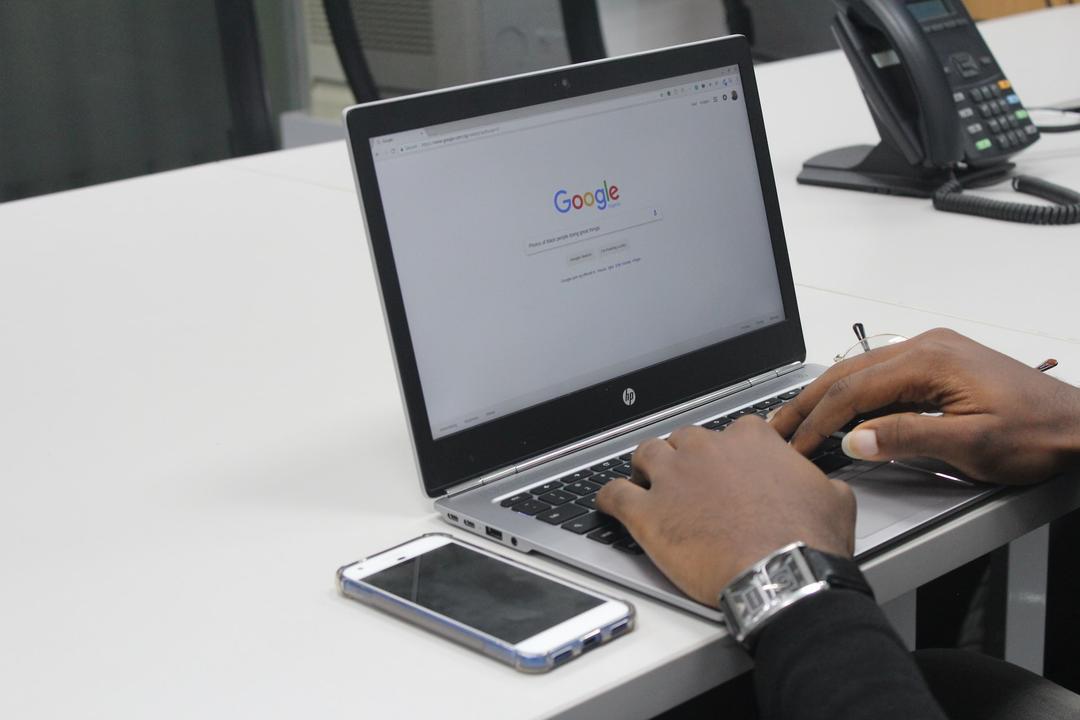
Berikut ini cara melihat password WiFi di laptop untuk sistem operasi Windows 10, yakni:
- Tekan tombol Start dan masukkan pada kolom pencarian WiFi Settings
- Setelahnya, menu WiFi Settings akan muncul dan klik Open
- Klik menu Network and Sharing Center
- Pilih WiFi (Free WiFi), maka akan muncul informasi mengenai jaringan WiFi yang pernah terhubung
- Klik Wireless Properties
- Pilih menu Security dan tekan tanda centang pada kolom Show Characters untuk menampilkan password WiFi.
Itulah tadi sejumlah cara melihat password WiFi di Android, iPhone, hingga laptop. Semoga informasi ini bisa membantu Anda dan selamat mencoba.